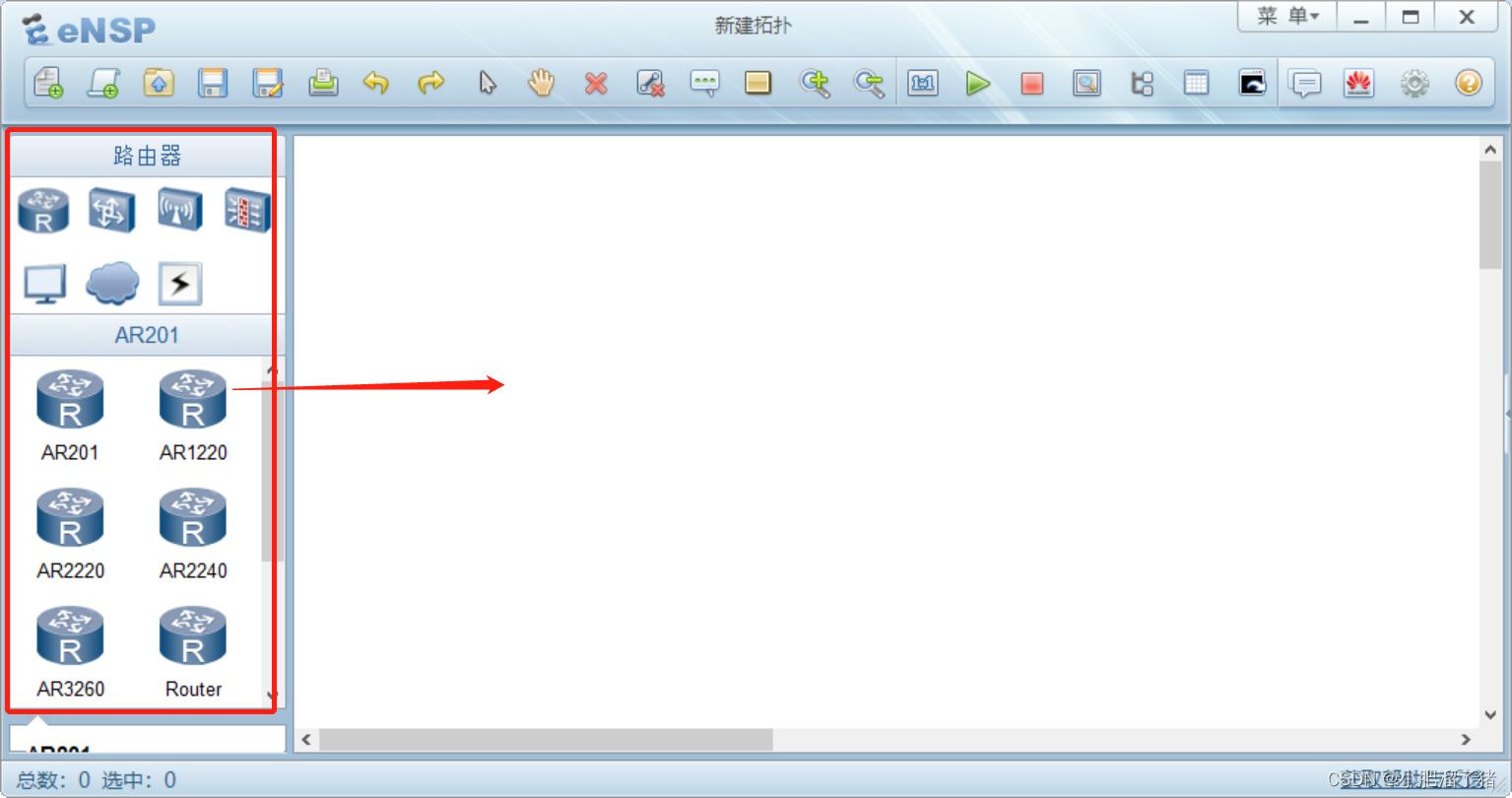华为ENSP模拟器安装教程附下载链接 |
您所在的位置:网站首页 › 华为模拟器安装需要哪几种软件支撑 › 华为ENSP模拟器安装教程附下载链接 |
华为ENSP模拟器安装教程附下载链接
|
链接:https://pan.baidu.com/s/1NwYeJQENtZ2-pP-X8D6Q8g?pwd=2023 提取码:2023 下载完成后解压,可以得到如下图四个文件
这里面,我们先安装2、3、4,ensp需要下面软件安装完成后方可进行安装。 VirtualBox虚拟机安装: 这里我们双击运行程序,点击下一步
这里面我们可以设置安装的路径,如需设置点击浏览选择安装的路径即可,点击下一步
这里面默认,选择下一步
这里面开始安装,选择是
第一次安装可能会弹出驱动软件,点击安装
点击安装
等待安装完成
安装完成后点击完成即可,这里虚拟机就安装完成了。下面我们开始安装Wireshark抓包软件。
Wireshark安装: 运行安装程序如下图: 这里我们默认选择,next
选择 I Agree
这里我们默认,选择next
这里默认选择,next 路径可以选择默认路径,也可以选择其他安装的路径,这里就选择默认路径了,点击next
直接next
这选择Install
开始安装
安装完成后点击next
点击finish完成
下面安装WinPcap驱动: 双击运行程序,点击next
选择I Agree
点击Install开始安装
安装完成后点击finish,完成即可
三个软件安装完成后,我们开始安装ENSP华为模拟器: 双击运行安装包 ,这里面我们选择默认 点击确定
点击下一步
这里面我们选择我愿意接受此协议,点击下一步
这里选择安装的路径,可以默认也可以选择自定义的安装路径,选择完成后点击下一步
这里默认选择下一步
这里里面我们可以看到刚才安装的三个软件,如果有一个程序没安装成功,则这个模拟器无法继续安装,这里确认好后点击下一步 点击安装
等待安装完成
安装完成后点击完成,这时桌面上就可以看到刚才安装的软件了(有一个wirshark抓包软件没有在桌面显示,如果需要找到软件安装目录,将图标发送到桌面快捷方式即可)
我们打开ENSP,出现这个界面,如不想每次打开就出现,点击左下角不再显示,点击右上角叉号即可
左侧为工具右侧为操作区域,以上就是软件安装操作 |
【本文地址】



























 添加桌面快捷图标,先择下一步
添加桌面快捷图标,先择下一步